Vous rêvez de créer votre propre serveur NAS afin d'avoir le contrôle de vos données et de profiter d’une multitude de services personnalisés ?
Dans cet article, je vous guide pas à pas dans la construction d’un serveur domestique, évolutif et au rapport qualité/prix imbattable.
Pour réaliser cela, nous allons utiliser le boîtier Argon EON car il permet de transformer un simple Raspberry Pi 4 model B en un véritable serveur NAS compact et design.
L'Argon EON est capable d'accueillir 4 disques SATA (4 baies compatible HDD/SSD 2.5 dont 2 compatible HDD 3.5), d'une capacité totale de 40To soit 10To par baie.
Voici les différentes étapes de réalisation de ce projet :
- Prérequis
- Contenu du coffret du Argon EON
- Assemblage du boîtier Argon EON
- Installation de Raspberry Pi OS
- Installation d'OpenMediaVault
- Activation du mini écran OLED
- Coûts du projet
- Bilan
- Pour aller plus loin
Prérequis
La liste du matériel requis pour ce projet se trouve dans la section Coûts du projet, néanmoins il vous faudra choisir un Raspberry Pi 4 model B avec une capacité de mémoire RAM approprié à vos besoins :
| BESOINS (Liste non exhaustive) | MÉMOIRE RAM (Minimum recommandé) |
|---|---|
| Stockage uniquement | 2 Go |
| Stockage + Serveur multimédia (Plex/Jellyfin/Kodi…) | 4 Go |
| Stockage + Serveur multimédia + Hébergement Web (Docker) + autres… | 8 Go |
Contenu du coffret Argon EON

Dans le carton du boîtier vous trouverez :
- Le boîtier Argon EON.
- Le nécessaire de montage (tournevis, visserie, jump SATA-USB, pads thermique).
- Le manuel d'assemblage.
- L'alimentation domestique.

Assemblage du boîtier Argon EON
Retirer les 2 panneaux latéraux magnétique :

Démonter la façade arrière du boîtier (4 vis cruciforme) :

Désassembler la carte 4 baies SATA en retirant les 4 vis cruciforme :

Dévisser les 4 fixations du gabarit rpi en plastique en utilisant le tournevis fournit sans embout pour utiliser l'empreinte hexagonale :

Retirer la carte d'extension HDMI tenue par une vis cruciforme :

Sous la carte d'extension HDMI se trouve le support pour la pile CR1220 (non incluse) du module RTC (Real Time Clock) pour les tâches planifiées :

Connecter la carte d'extension HDMI au Raspberry Pi 4 model B et coller les pads thermique en silicone fournit sur le processeur et la ram, sans oublier les 2 dissipateurs thermiques sur la puce ethernet et le contrôleur USB :

Connectez soigneusement l'assemblage rpi-HDMI à la prise femelle 40-Pin de la carte d'alimentation EON, remettez en place les fixations du rpi et de la carte d'extension HDMI, et connectez ensuite la nappe d'extension de la carte micro-SD à votre Pi :

Remonter la carte 4 baies SATA :

Remonter la façade arrière du boîtier et mettre en place le jump SATA-USB :

Vous pouvez maintenant insérer vos disques dur SATA et les fixer avec les vis fournit (vis grises pour HDD, vis noires pour SSD) côté façade arrière, vous pouvez aussi mettre en place la pile RTC cité plus haut :

Sélectionnez le mode de gestion de l'alimentation du Argon EON en plaçant le jumper sur le mode souhaité :
REGLAGE PIN JUMPER MODE COMPORTEMENT Pin 1-2 Mode par défaut (Mode 1) Vous devez appuyer sur le bouton pour allumer l'appareil après un arrêt ou une panne de courant. Pin 2-3 Toujours ON (Mode 2) Le courant électrique alimente directement le Raspberry Pi. Plus besoin d'appuyer sur le bouton pour le mettre sous tension en cas de panne de courant. 
- Pour finir, remonter les panneaux latéraux magnétique, connecter l'alimentation du boîtier ainsi que la prise ethernet (RJ45).
Installation de Raspberry Pi OS
Connecter une carte micro-SD à votre ordinateur et lancer Raspberry Pi Manager :
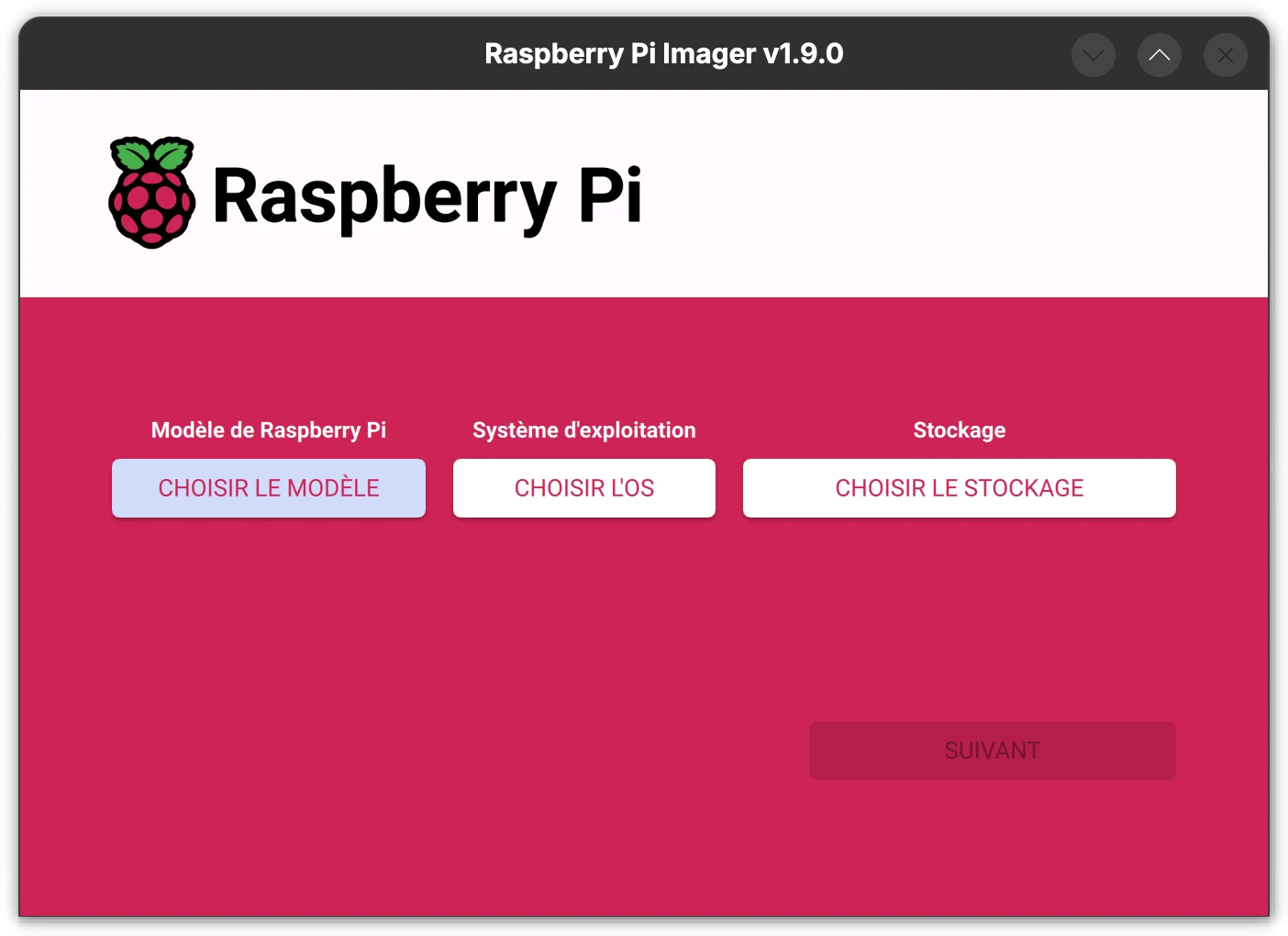
Sélectionner votre modèle de Raspberry Pi (ici Raspberry Pi 4 model B) :
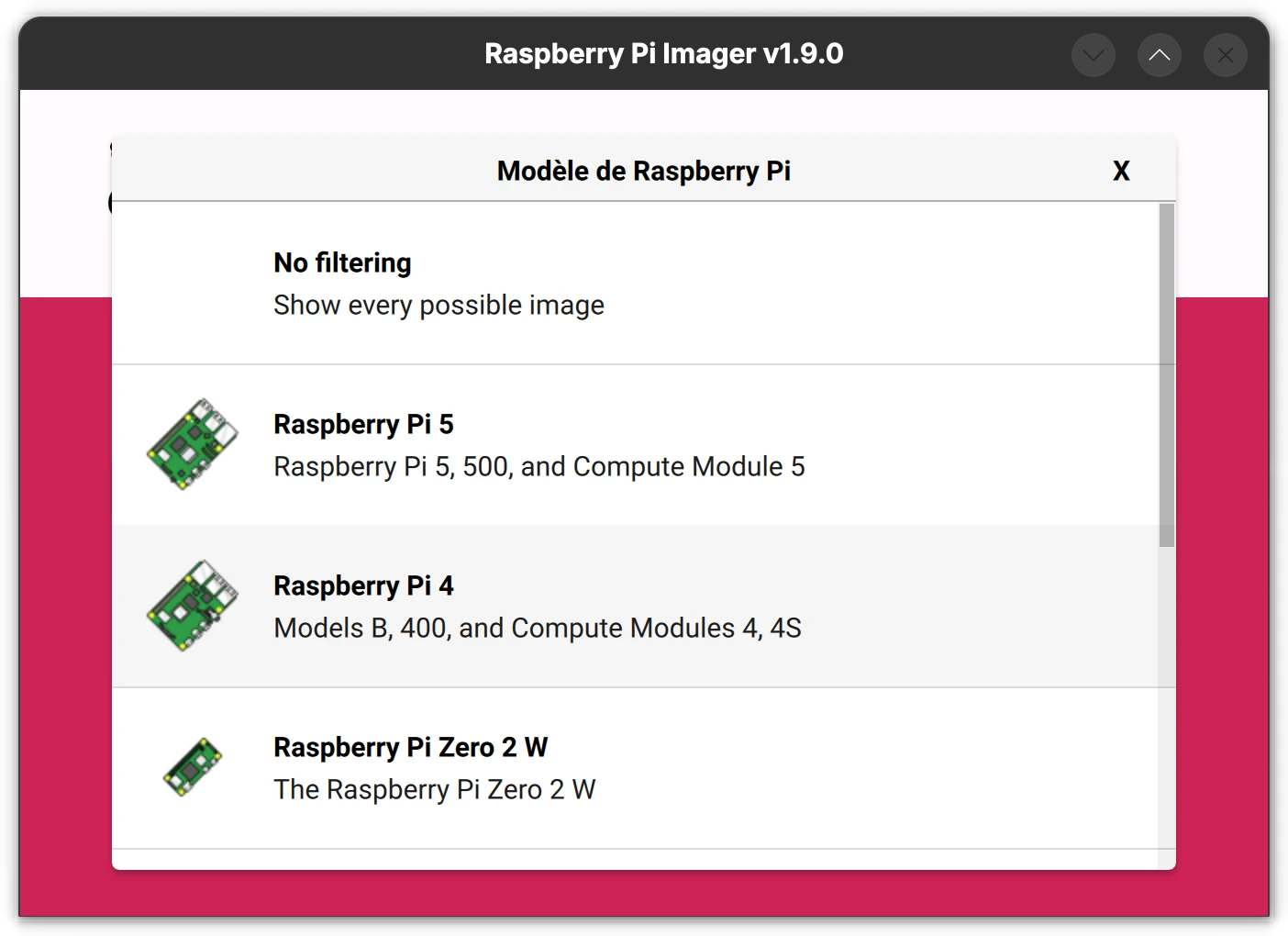
Sélectionner le système d'exploitation, allez dans Raspberry Pi OS (other) puis choisissez Raspberry Pi OS Lite (64-bit) qui est un OS léger et approprié pour un usage serveur :
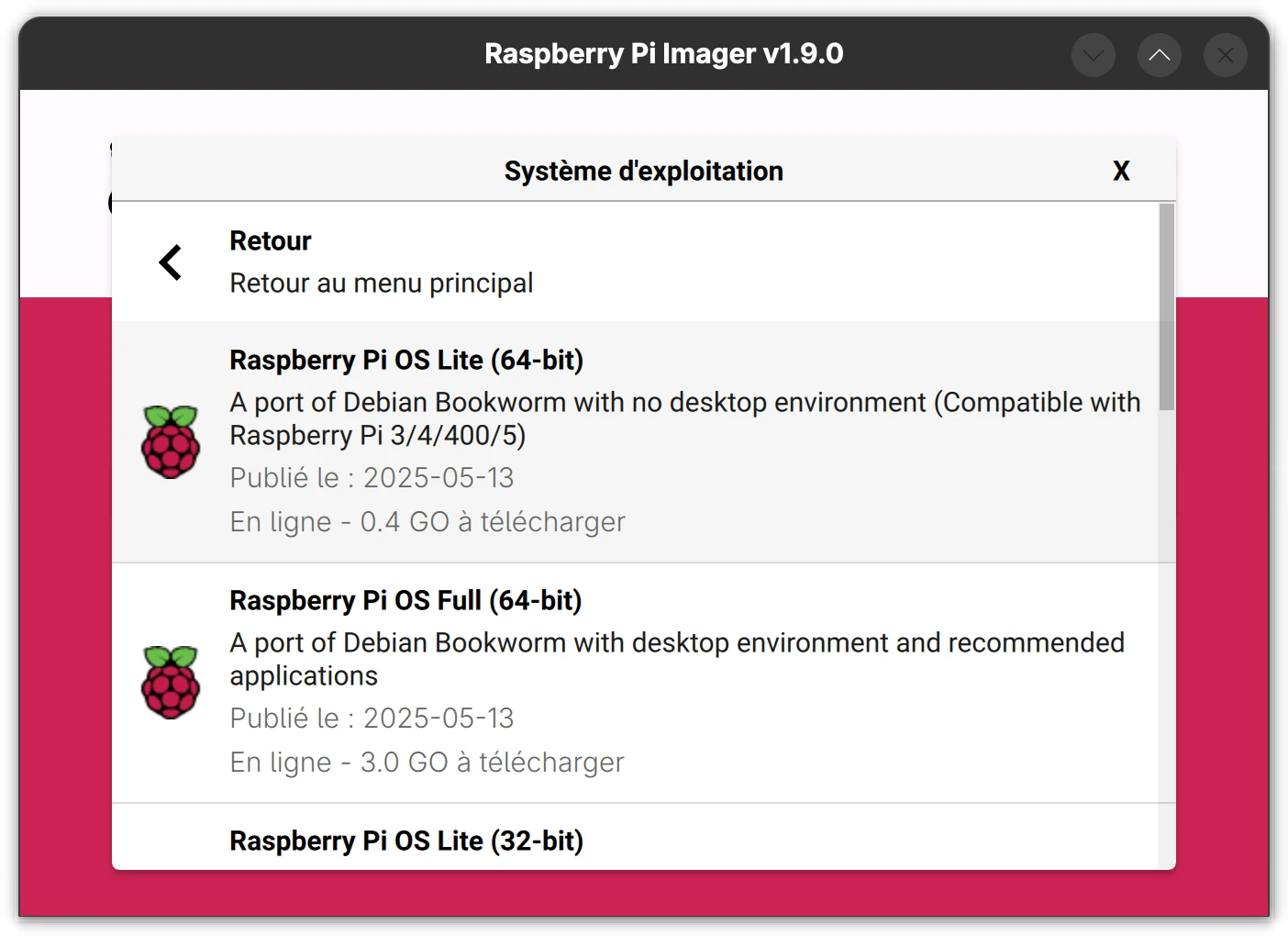
Sélectionner le stockage (votre carte micro-SD, ici ici MXT-USB Storage Device) :
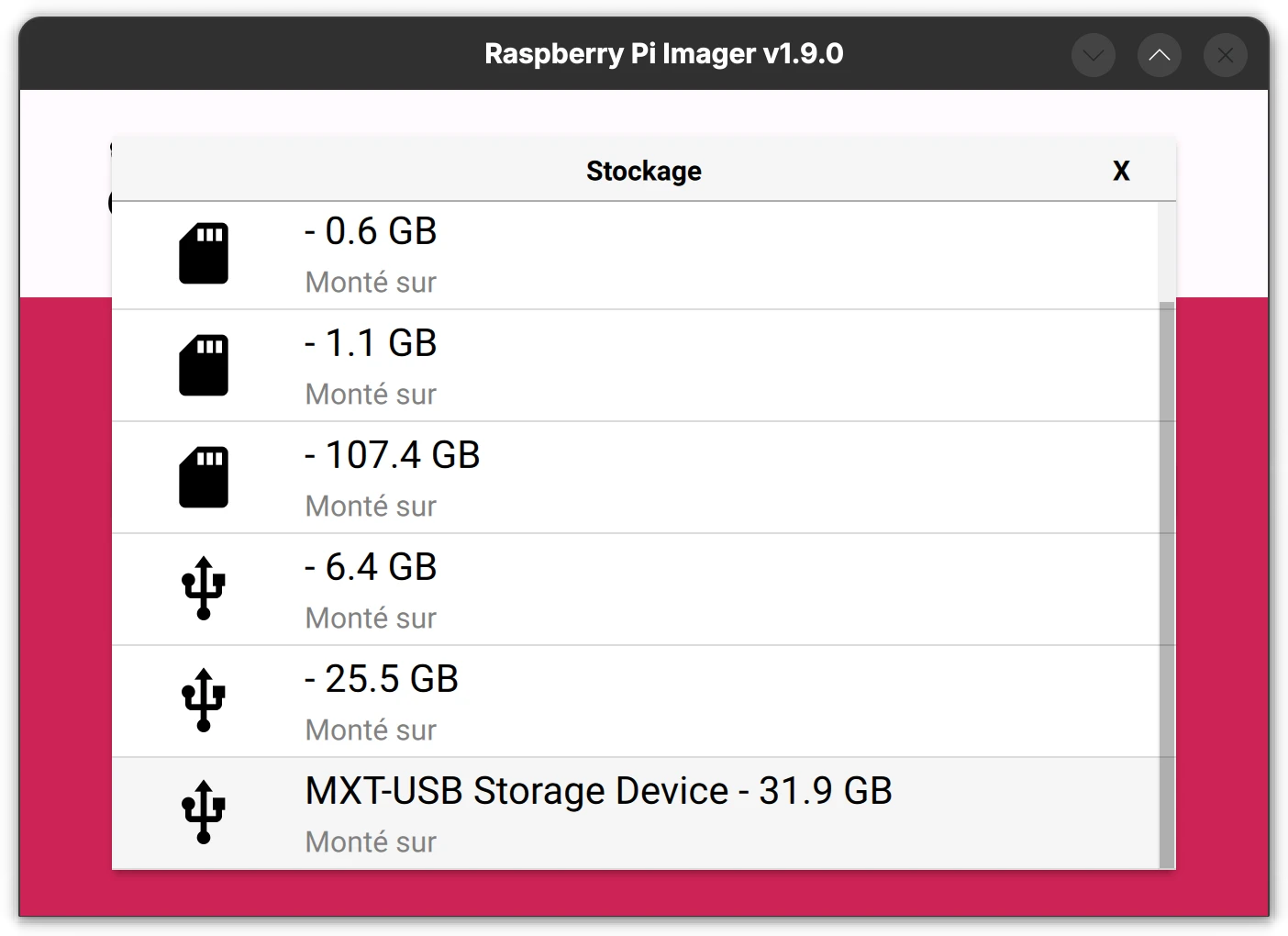
Cliquer ensuite sur suivant et une pop-up s'ouvrira vous proposant de personnaliser les réglages de l'OS, cliquer sur modifier réglages :
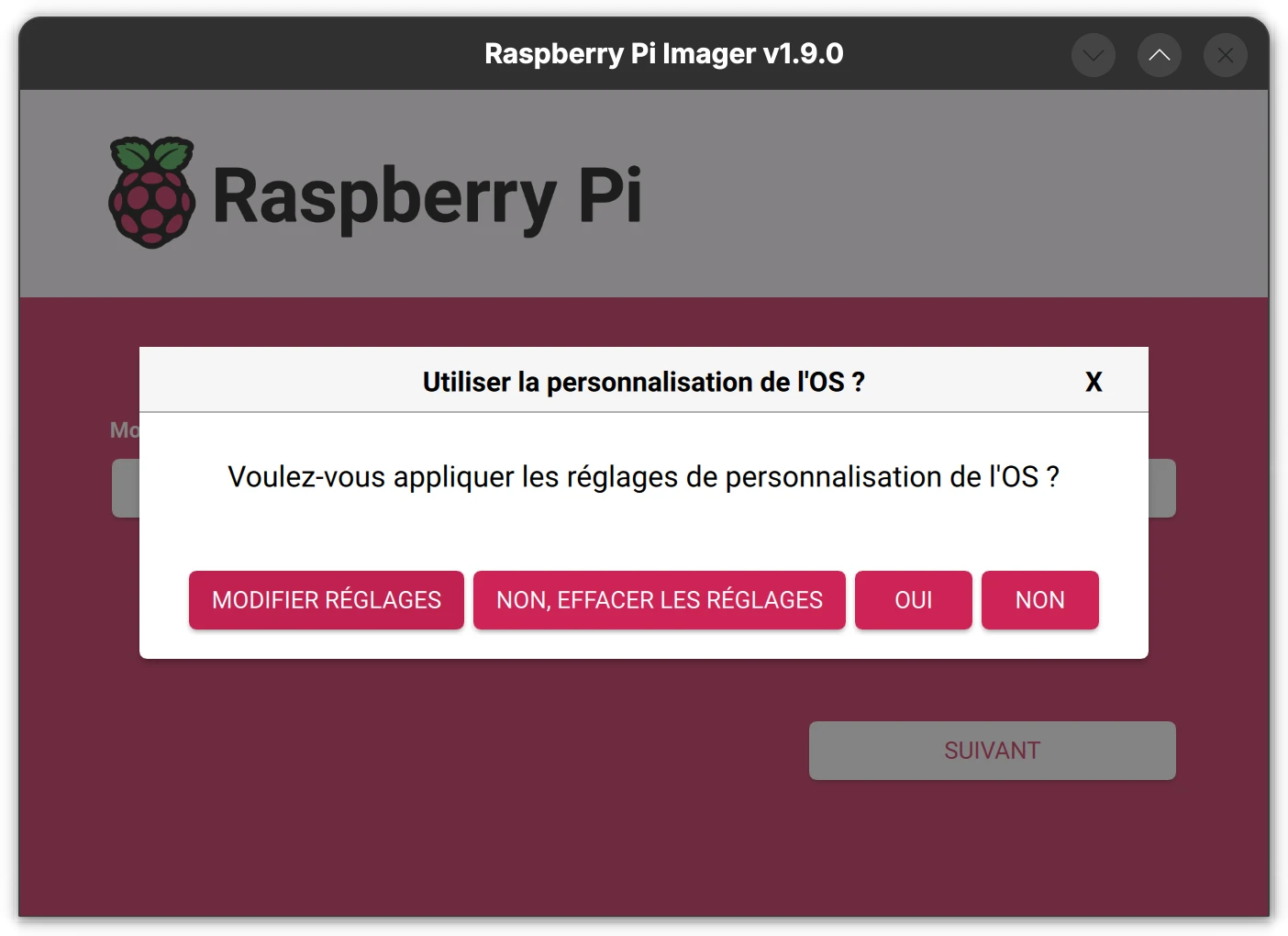
Dans la section Général définissez un nom d'hôte (ici pinas), votre nom d'utilisateur, un mot de passe solide et choisissez un fuseau horaire ainsi que le type de clavier adapté à votre région :
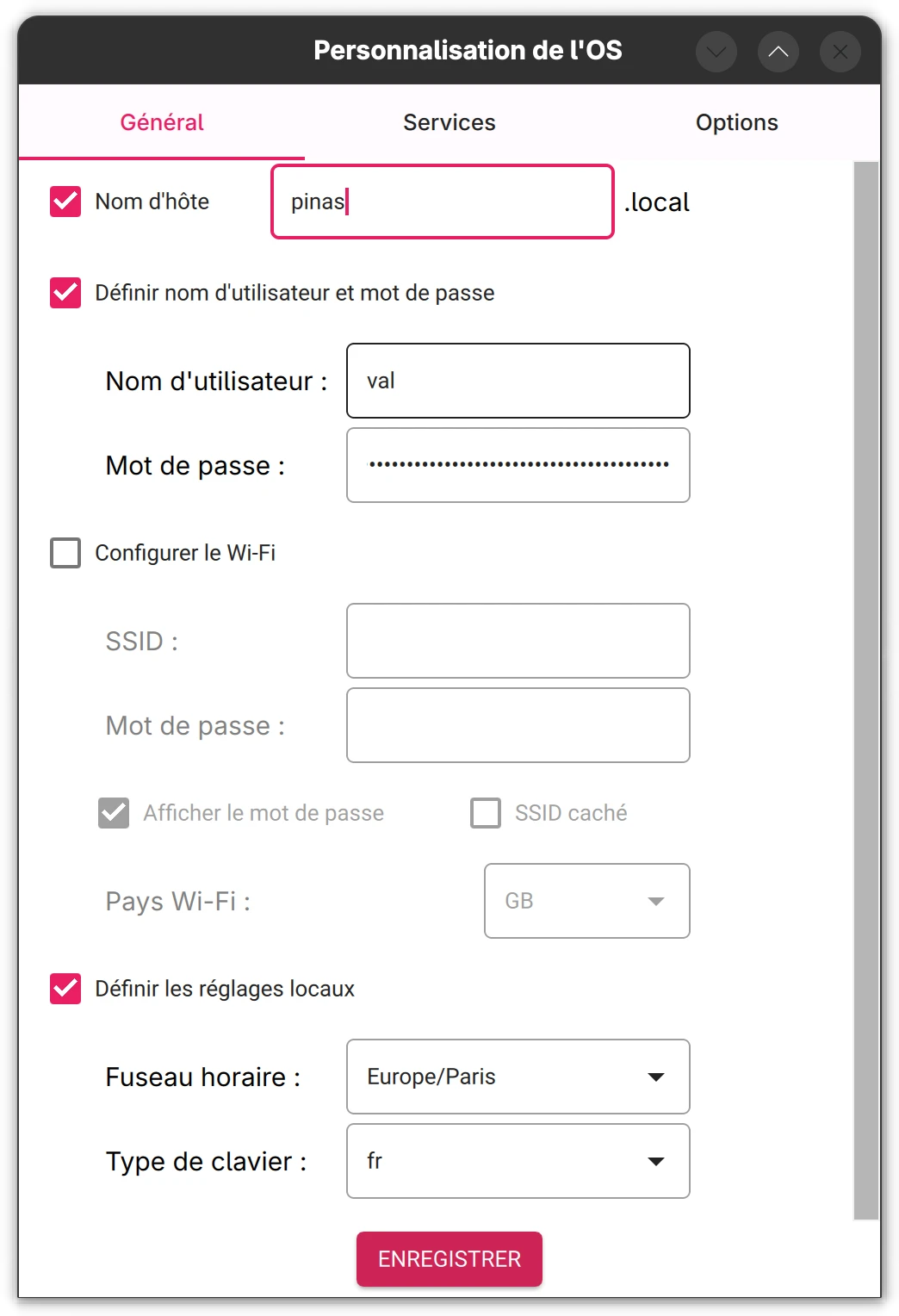
Dans la section Services activer le SSH et cocher utiliser le mot de passe pour authentification :
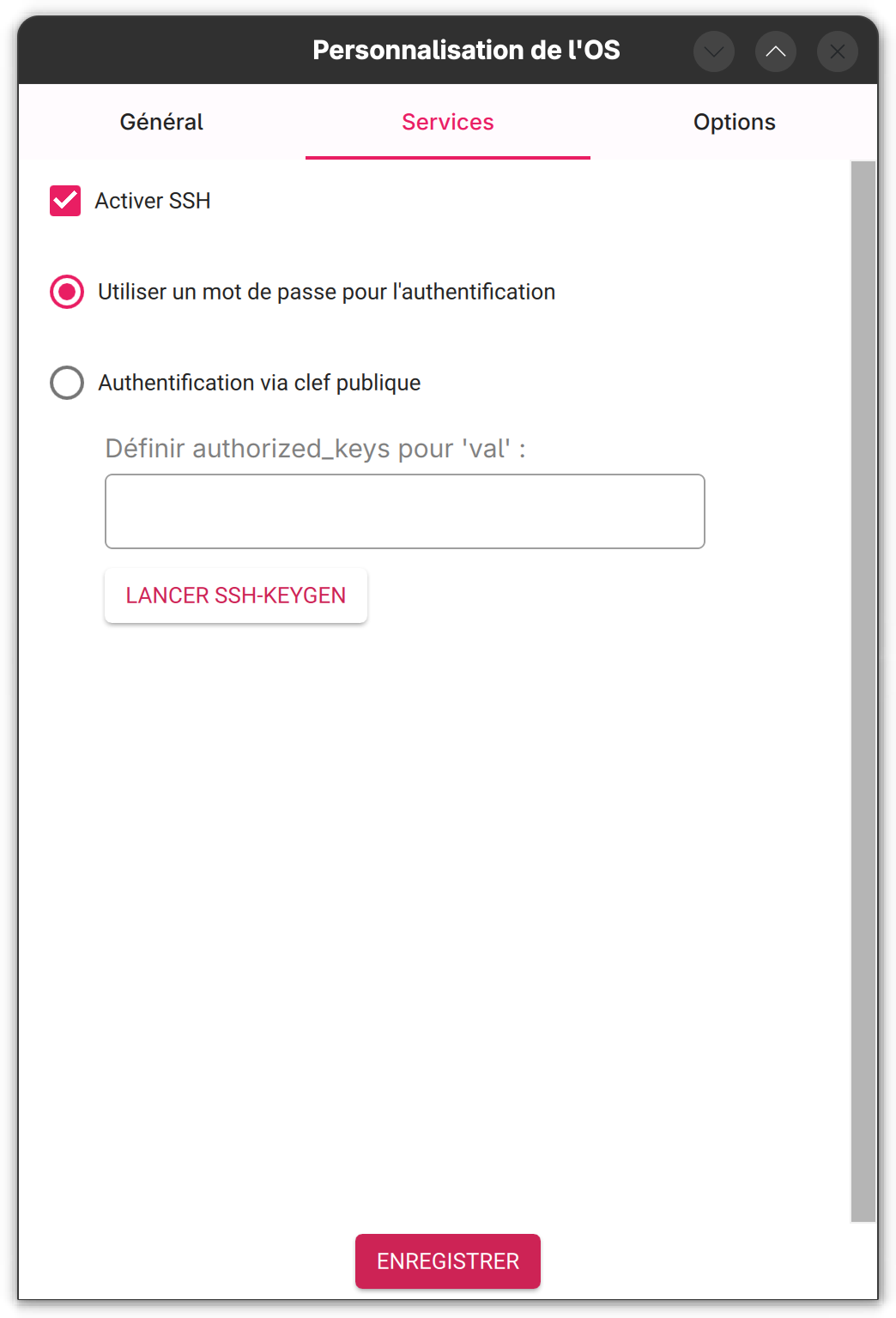
Dans la section Options désactiver la télémétrie si besoin, assurez vous que l'option éjecter le média est activé :
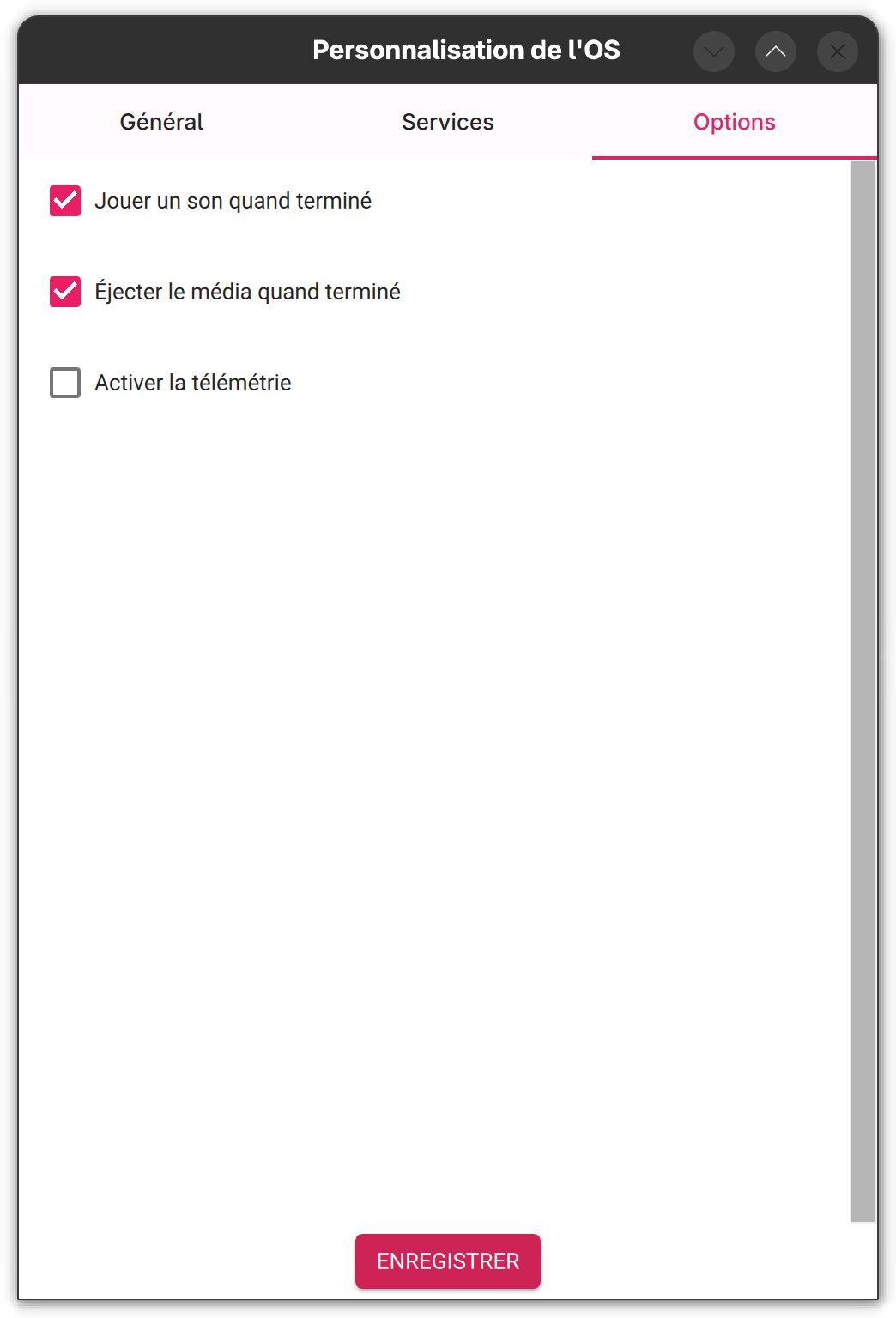
- Cliquez sur enregistrer pour sauvegarder vos réglages, puis cliquez sur oui pour valider et l'installation démarrera, la carte micro-SD sera éjecté une fois l'installation terminée.
Installation d'OpenMediaVault
Brancher votre carte micro-SD dans le slot prévu par le boîtier Argon EON (poussez bien jusqu'au clic) :

Démarrer le boîtier en appuyant sur le bouton principal (mini écran OLED) :

Depuis votre PC ouvrez un terminal et tapez la commande suivante en veillant à bien mettre votre nom d'hôte défini précédemment, cela va permettre de vérifier que notre Pi est bien connecté à votre réseau et obtenir son adresse ip :
ping -4 pinas.localConnectez-vous ensuite à votre Raspberry Pi via SSH avec la commande suivante (veillez à bien mettre votre propre nom d'utilisateur et nom d'hôte), le mot de passe que vous avez défini pendant l'installation vous sera alors demandé :
ssh val@pinas.localUne fois connecté à votre Pi, mettez à jour votre système :
sudo apt update && sudo apt upgradeUne fois votre système mis à jour, exécuter le script d'installation d'OpenMediaVault suivant et suivez les étapes d'installation :
sudo wget -O - https://github.com/OpenMediaVault-Plugin-Developers/installScript/raw/master/install | sudo bashÀ la fin de l'installation votre Pi va redémarrer automatiquement, il est fréquent que l'adresse ip du Raspberry Pi change après cette opération, on peut vérifier cela avec un ping ou une commande hostname depuis SSH :
ping -4 pinas.localhostname -IOuvrez ensuite votre navigateur et accéder à la page de connexion de l'interface web d'OMV via l'url suivante (indiquez bien l'adresse ip de votre NAS !) :
http://adresse-ip-nas/#/login

Pour votre première connexion, entrez les identifiants par défaut suivant :
NOM D'UTILISATEUR MOT DE PASSE admin openmediavault Une fois connecté à votre espace, changer immédiatement votre mot de passe pour un autre plus complexe :
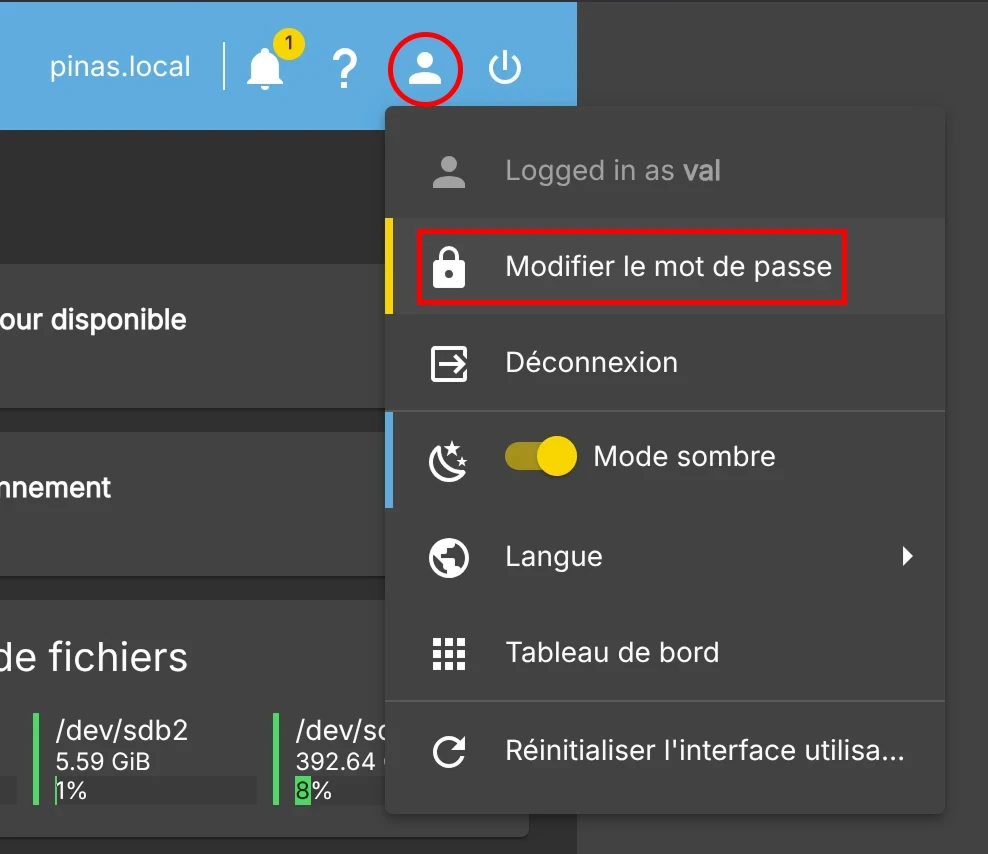
Activation du mini écran OLED
Pour activer le mini écran OLED du Argon EON connectez-vous à votre NAS via SSH, exécuter le script suivant puis redémarrez tout simplement :
curl https://download.argon40.com/argoneon.sh | bash
Les informations diffusées sur le mini écran OLED sont déjà configurées par défaut, mais si vous le souhaitez vous pouvez modifier la configuration via la commande suivante :
argon-config
Coûts du projet
Ayant un usage polyvalent du serveur j'ai opté pour un Raspberry Pi avec 8Go de mémoire RAM (Choisissez votre capacité de RAM en fonction de vos besoins, voir Prérequis), et je suis parti sur un stockage de 4To pour débuter (la aussi à adapter selon vos besoins et votre budget).
| MATÉRIEL | PRIX | TOTAL |
|---|---|---|
| Raspberry Pi 4 Modèle B - 8GB | 86,40€ | 414,74€ |
| Dissipateurs de Chaleur pour Raspberry Pi 4 Modèle B | 2,45€ | |
| Carte microSD SanDisk Ultra 32GB | 8,90€ | |
| Boîtier Argon EON pour Raspberry Pi 4B | 198€ | |
| NAS HDD 3.5 Seagate IronWolf 4To | 118,99€ |
Bilan
Nous avons vu comment construire un NAS maison à l’aide du boîtier Argon EON pour Raspberry Pi 4. L’ensemble forme une solution simple, élégante et économique pour stocker et centraliser vos données à la maison.
Ce guide vous a permis de réaliser l’assemblage et la configuration de base, mais il reste encore quelques étapes pour rendre votre NAS pleinement fonctionnel et sécurisé.
Pour cela, je vous recommande de lire la section Pour aller plus loin.
Pour aller plus loin
Voici une liste non exhaustive de recommandations pour sécuriser votre NAS sous OpenMediaVault, rien d’obligatoire, mais je vous conseille de les appliquer pour gagner en sérénité.
Il s'agit la d'une base car la sécurité peut toujours être renforcée, mais c’est un bon point de départ :
- Certificat SSL pour activer le HTTPS de l'interface web.
- Configurer les pare-feu réseau.
- Installation d'un antivirus (Clamav).
- Prévention contre les intrusions (Fail2ban).
- Mise en place de sauvegardes système (DD, RSYNC, BORG, etc…).
Pour la suite, vous pouvez vous lancer dans :
- Le partage de fichiers sur le réseau (NFS, SAMBA).
- L’ajout de services (Docker, Plex Media Server, Nextcloud, etc…).
- La redondance des données (RAID).
Ces sujets seront abordés dans de futurs articles, mais si vous êtes curieux, vous pouvez déjà explorer l’interface web d'OpenMediaVault et consulter sa documentation officielle.

Pas de commentaires